| 附錄 B |
Hardware Diagnostic Suite 主控台參考資料 |
本附錄包含有關 Hardware Diagnostic Suite 主控台畫面及控制項的說明。
|
注意 - 如需有關如何啟動與執行 Hardware Diagnostic Suite 的逐步指示,請參閱透過 Sun Management Center 存取 Hardware Diagnostic Suite 和執行 Hardware Diagnostic Suite 測試階段作業。 |
您可以透過 Sun Management Center 之「細節」視窗 (圖 B-1) 內的 Hardware Diagnostic Suite 主控台,來控制 Hardware Diagnostic Suite 應用程式 。各主控台畫面按鈕及控制項都將在此節中說明。
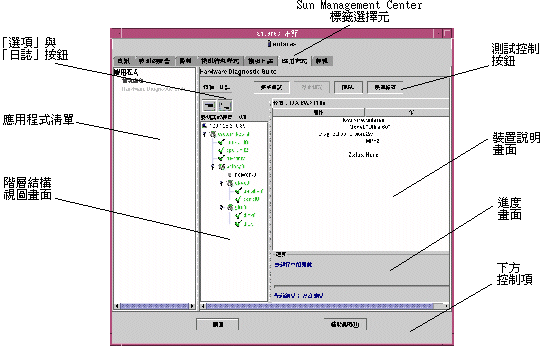 [ D ]
[ D ]
「階層結構視圖」畫面 (圖 B-2) 顯示主機以及與主機連接的各裝置。您可在此畫面中選取要測試的裝置,並檢視測試的結果。「階層結構視圖」畫面只顯示可使用 Hardware Diagnostic Suite 應用程式進行測試的裝置。至於無法測試的裝置,或者未含括在 Hardware Diagnostic Suite 測試項目內的裝置,則不會在此顯示。
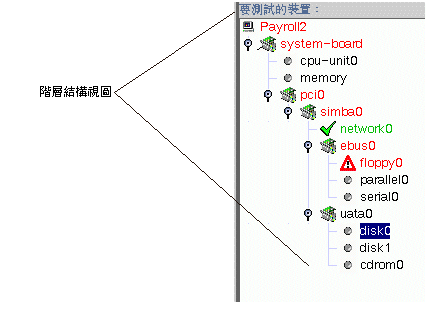
「階層結構視圖」畫面 (圖 B-2 與圖 B-3) 以圖形方式顯示主機中可以測試的裝置。此畫面會根據裝置之間的實體關係,以群組方式顯示各裝置。例如,在圖 B-2 中,軟式磁碟機、並列埠等位於名為 simba0 的群組中,因為它們與此介面相連接。視窗頂端的群組是主機,表示整個系統。
在「階層結構視圖」畫面中,如果您要選取需要測試的個別裝置、整個裝置群組或整個主機,只需要在該項目的名稱上按一下即可。如果要選取分屬不同群組的多個裝置,可以按住 Shift 鍵或 Control 鍵,然後以滑鼠按一下其他裝置。選取一個裝置 (或群組) 後,該裝置 (或群組) 會以深色矩形反白顯示 (圖 B-3)。
執行 Hardware Diagnostic Suite 時,「裝置說明」畫面會在「階層結構視圖」畫面中顯示選取 (在裝置上按一下來選取)並測試的每個裝置之資訊。
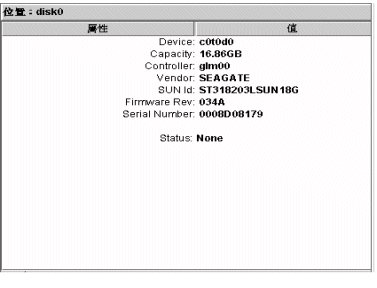
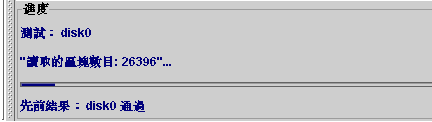
Hardware Diagnostic Suite 測試控制按鈕用於啟動、停止及排程測試階段作業,如表 B-3 所述。
您可透過 Sun Management Center 的標籤選擇元,來存取 Sun Management Center 的功能。這些標籤中有三個是與 Hardware Diagnostic Suite 相關:
透過按一下「排程」按鈕可存取「排程」畫面 (圖 B-6)。在此畫面中,您可以建立、刪除及修改 Hardware Diagnostic Suite 的測試排程。下列各節將說明「排程」畫面的功能,至於如何排程的逐步指示,請參閱排程測試階段作業。
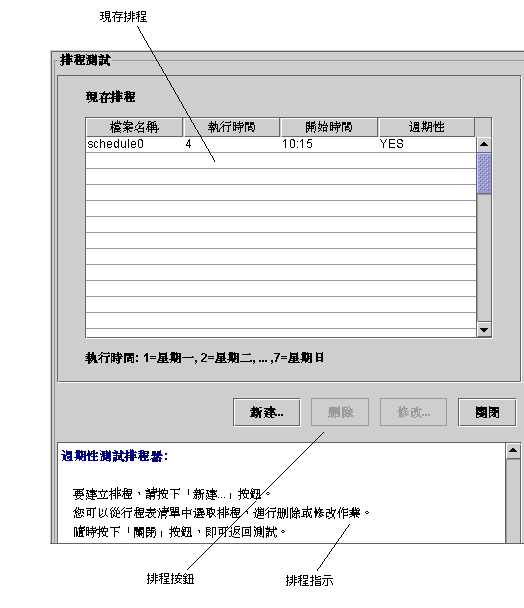 [ D ]
[ D ]
「現存排程」清單 (圖 B-6) 會列出此主機上目前的排程清單。如果清單是空白的,表示目前沒有任何 Hardware Diagnostic Suite 排程。
藉由排程表 ( 圖 B-7) 可建立新的 Hardware Diagnostic Suite 測試階段作業排程,亦可修改現存的 Hardware Diagnostic Suite 測試階段作業排程。在「排程」畫面中選取「新建」或「修改」按鈕後,螢幕上就會出現此表。以下說明此表的各欄位。
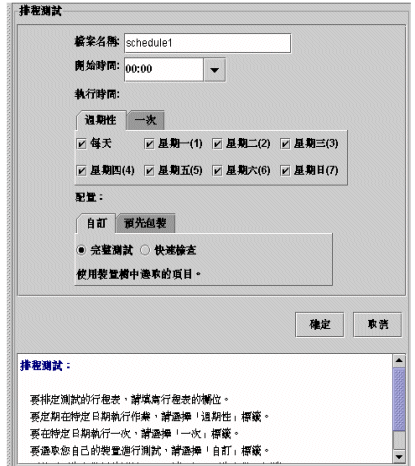
「檔案名稱」欄位指定您要建立或修改的排程名稱。每個 Hardware Diagnostic Suite 測試階段作業的排程名稱都必須是唯一的。有效的排程名稱應由 1 到 20 個英數字元組成。下劃線 (_) 為僅有的有效特殊字元。
可使用下拉式功能表選取預先定義的開始時間 (這些時間的間隔為
15 分鐘),亦可在「開始時間」欄位內鍵入指定的時間 (以十二小時的時鐘為基準)。請使用欄位內提供的按鈕,選擇「上午」或「下午」。
Copyright © 2003, Sun Microsystems, Inc. All rights reserved.